Ce qu'il vous faut pour convertir un DVD en MP4 :
-
Télécharger Ri4m (Ripp-It After Me)
- Les
outils PSP / iPod / 3GP pour Ri4m
1ère étape : Ripper le DVD vidéo sur le disque dur
Lancer Ri4m
Aller ensuite sur "Ripper un DVD" 
La fenêtre pour "Ripper un DVD" s'affiche :
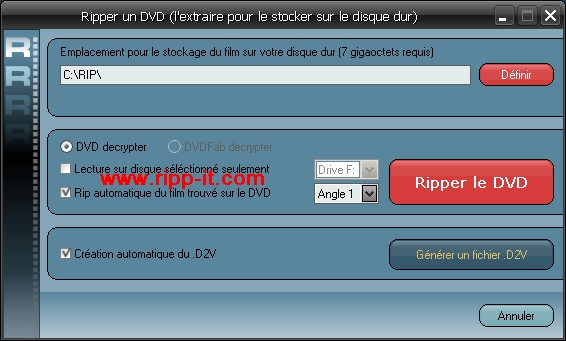
Dans cette fenêtre de rip du DVD, cliquer sur le bouton "Définir"  pour sélectionner le dossier de destination vers lequel le contenu du DVD sera extrait sur le disque dur.
pour sélectionner le dossier de destination vers lequel le contenu du DVD sera extrait sur le disque dur.
Sélectionner l'option "Création automatique du .D2V" 
Sélectionner l'option "Rip automatique du film trouvé sur le DVD" 
Cliquer sur le bouton "Ripper le DVD" 
L'extraction du contenu du DVD vers le disque dur dure environ 20 minutes (en fonction du PC et du lecteur DVD)
Passons ensuite au paramétrage des options audio pour la conversion du DVD en MP4..
2ème étape : Paramétrage audio
Une fois le rip du DVD vidéo terminé, cliquer sur le bouton "Encoder un film rippé" 
La fenêtre pour paramétrer les options audio du futur MP4 apparait :
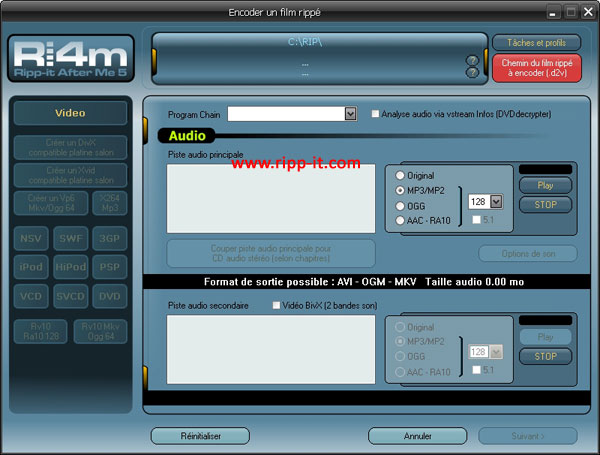
Cliquer sur le bouton "Chemin du film rippé à encoder (.d2v)  et charger le fichier D2V créé lors du rip du DVD vidéo à convertir en MP4.
et charger le fichier D2V créé lors du rip du DVD vidéo à convertir en MP4.
Choisir la piste son du DVD à encoder. Sélectionner le format AAC.
En ce qui concerne le débit audio, un débit audio de 132kbps pour le AAC suffit dans la plupart des cas. La piste son du DVD en français est sélectionnée automatiquement par Ri4m :
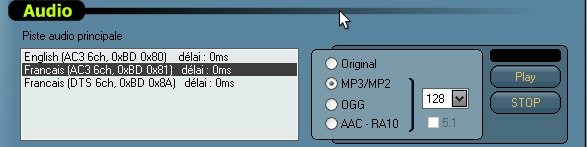
Cliquer sur le bouton "Suivant"  pour atteindre fenêtre "Finalisation" et ainsi modifier les options vidéo du MP4.
pour atteindre fenêtre "Finalisation" et ainsi modifier les options vidéo du MP4.
3ème étape : Paramétrer la vidéo MP4
La fenêtre de Ri4m pour paramétrer les options de la vidéo du MP4 se présente comme ceci :

Sélectionner le codec x264 HP / PSP puis choisir le format MP4.
Cliquer ensuite sur le bouton "Options d'encodage"  . Les options de configuration du codec x264 s'affichent :
. Les options de configuration du codec x264 s'affichent :

Vérifier que x264 HP est sélectionné puis cliquer sur "OK".
Fenêtre finale pour la conversion du DVD en MP4 :
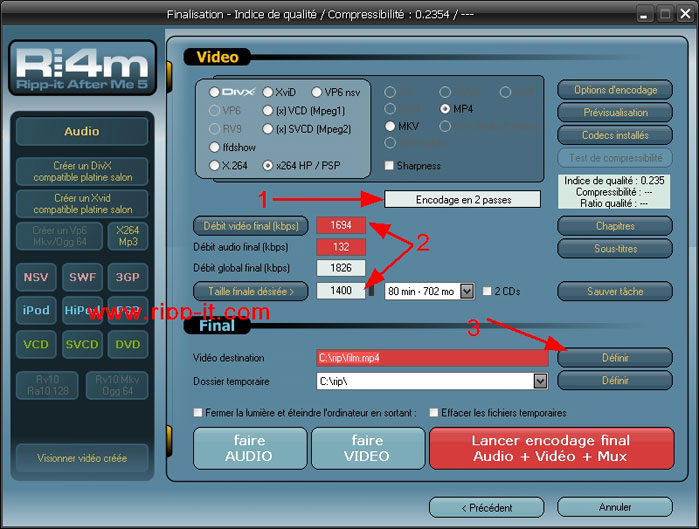
Sélectionner 2 passes pour l'encodage vidéo (1).
Modifier le "débit vidéo final (kbps)" ou la "taille finale désirée". Plus la taille finale ou le débit vidéo seront élevés et meilleure sera la qualité obtenue pour le MP4 (2).
Choisir un dossier et un nom pour la vidéo MP4 encodée (3).
Cliquer sur le bouton "Prévisualisation" pour accéder aux paramétrages avancés de la compression du DVD en MP4 (5). Dans la prévisualisation, cliquer sur le bouton "Autocrop"  pour cropper (enlever les bordures noires en haut et en bas) la vidéo (plus de détails sur la prévisualisation de Ri4m).
pour cropper (enlever les bordures noires en haut et en bas) la vidéo (plus de détails sur la prévisualisation de Ri4m).
Passons maintenant à l'étape suivante qui va consister à démarrer la conversion du DVD en MP4.
4ème étape pour finaliser la conversion du DVD en MP4 : Démarrage de la conversion
Maintenant que tout les paramètres pour la conversion du DVD en MP4 sont bons, cliquer sur le bouton "Lancer encodage final Audio + Video + Mux"  pour lancer la conversion des fichiers du DVD en MP4.
pour lancer la conversion des fichiers du DVD en MP4.
Dans la fenêtre "Division de l'encodage", cliquer simplement sur "Démarrer l'encodage" :

Une fois la conversion lancée, les applications nécessaire à la conversion du DVD en MP4 vont se lancer (vstrip, Azid, VirtualDubMod). La vidéo sera encodée en h.264 et le son en AAC. Le format demandé est le MP4. La durée de l'encodage dépend de la puissance du PC.
Le DVD est converti en MP4 h.264 AAC !!
En cas de souci, ne pas hésiter à venir poser les questions sur le forum divx vidéo son de Ri4m dans la partie Compression / Conversion de DVD en DivX
Autres tutoriels pour la conversion des DVD :
Ripper un DVD en DivX
Convertir un DVD en MP4
Convertir un DVD en MKV
DVD sur PSP
DVD sur iPod
Ripper un DVD
Créer DivX de qualité
Convertir VOB